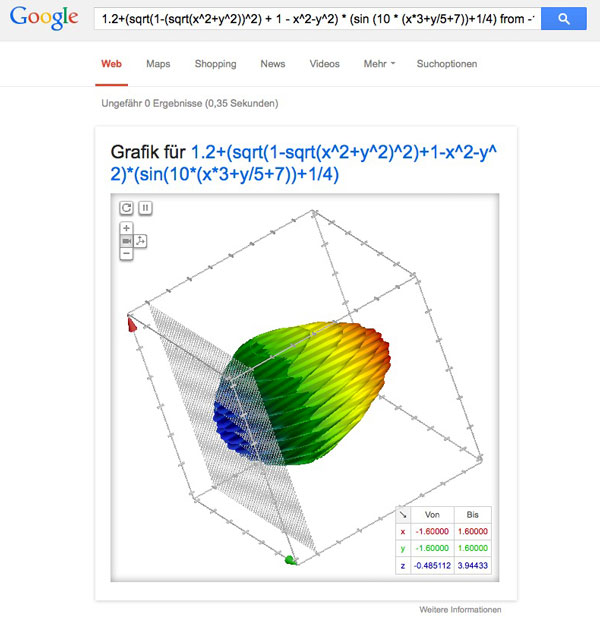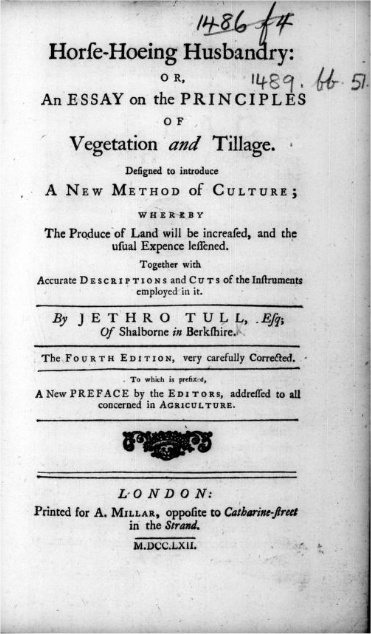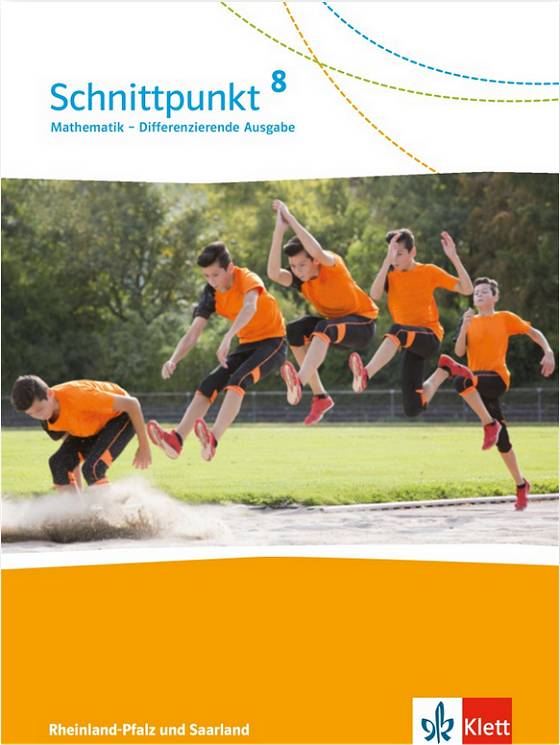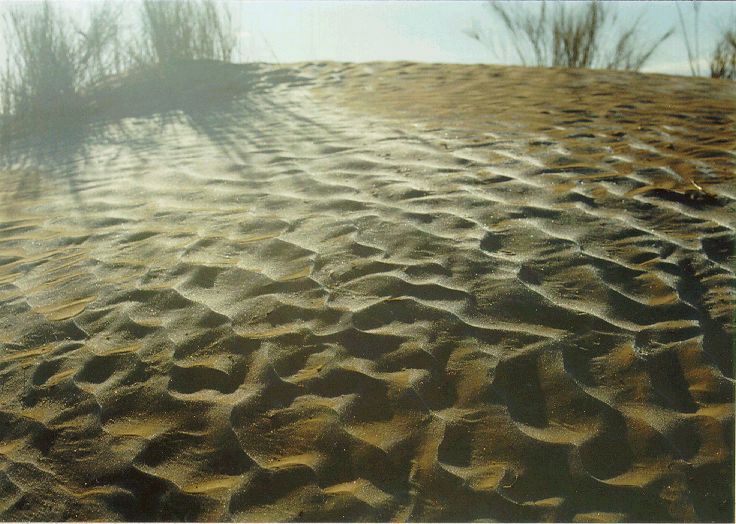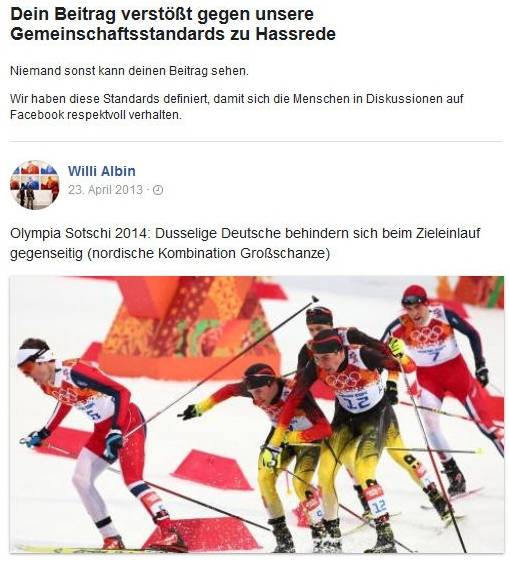Was für das Internet heute in ‚stürmischen Zeiten‘ gilt, hat zunehmend Geltung für das, was wir ‚Künstliche Intelligenz‘, kurz KI, nennen (bzw. AI englisch für Artificial Intelligence). Wie das Internet so ist auch die Künstliche Intelligenz Fluch und Segen zugleich. Fluch dadurch, weil KI für die Verbreitung von Fakes benutzt wird, weil sie uns Arbeitsplätze wegnimmt, Segen, weil wir dank KI schneller als bisher zu benötigten Informationen gelangen und weil sie uns bei der Arbeit hilft.
Was KI auf dem Arbeitsplatz betrifft, so kann ich als Rentner nicht mitreden. Allerdings kann ich mir denken, dass die Künstliche Intelligenz Vorteile wie Nachteile beinhaltet. Aber auch ohne berufliche Bindung werde ich immer wieder von KI konfrontiert.
KI findet z.B. Anwendung bei der Suche mit Internetbrowsern wie Google. So habe ich schon mehrmals eine Antwort durch KI erhalten, wo die ‚normale‘ Suchmaschine versagte. Nicht immer soll die Antwort korrekt sein. Immerhin konnte ich bisher die Antwort auf meine Anfragen auf andere Weise verifizieren.
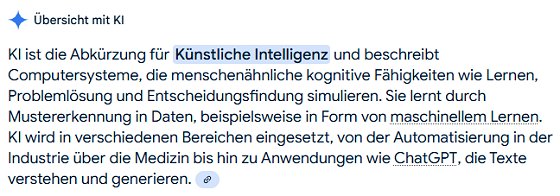
Antwort per KI zur Anfrage: KI
Natürlich gibt es im vielen Bereichen, die mich interessieren, dank KI ‚unerwartete‘ Hilfe. Mit Texten habe ich mich bislang nicht beschäftigt, habe aber auf Beiträge von mir hier im Blog ‚Antworten‘, also Kommentare, erhalten, die ich für eindeutig als KI-generiert halte. Hier nur ein Beispiel: Mein Beitrag ‚Mutmaßungen über Künftiges (2): Dilemmata‘, in dem ich mich u.a. zum Krieg gegen die Ukraine, zu Trumps Wirtschaftspolitik u.a. geäußert habe, kamen zwei Beiträge, die in gewisser Weise zustimmend waren, am Ende dann nur noch durch Fragen glänzten, also eigentlich nur um den ‚heißen Brei‘ redeten.
Solche ‚Kommentare‘ dienen ist erster Linie dazu, auf mehr oder weniger skurrile Websites zu verlinken (ich habe die Kommentare stehen gelassen, aber diese Links entfernt). Was soll ich mit einem Bla-Bla, das nicht von Menschen, sondern von Maschinen stammt. Noch bin ich nicht soweit, mich mit diesen zu ‚unterhalten‘.
Und ich habe in den ‚sozialen Medien‘ Accounts und dazu Posts gefunden, die äußerlich professionell gemacht sind, die aber allein der Abzocke dienen. Also Vorsicht, wenn geglaubt wird, ein besonders tolles Schnäppchen machen zu können. Zuerst auf andere Weise die Angebote prüfen.